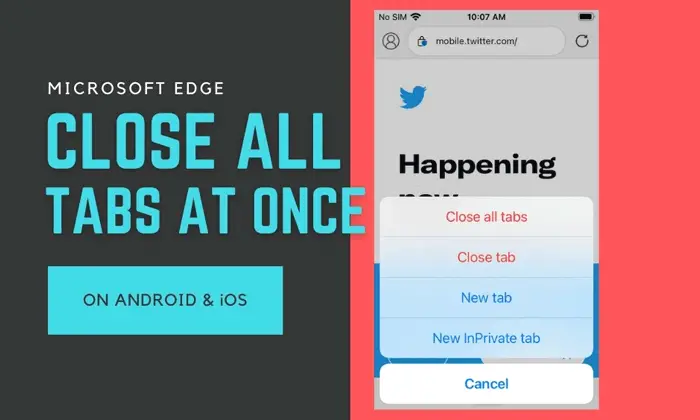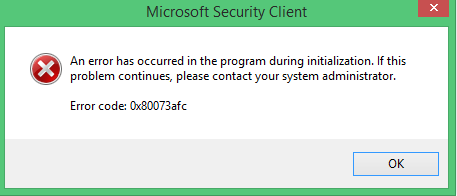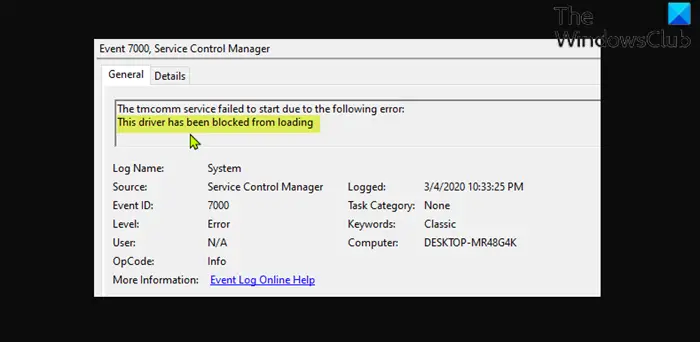もしMicrosoft Language IME の CPU 使用率が高いと表示されるタスクマネージャーでWindows 11/10コンピュータを使用している場合は、この投稿が必ず役に立ちます。一部のユーザーは、Microsoft IME 言語の実行時に CPU 使用率が約 30% 以上になり、その結果、ユーザーが他のアプリケーションをスムーズに使用することが困難になると報告しています。この問題が発生している場合は、この投稿で説明されている解決策が役立つ可能性があります。

タスクマネージャーのMicrosoft IMEとは何ですか?
Microsoft IMEです入力方式エディターこれにより、ユーザーは、標準の QWERTY キーボードでは簡単に表現できない言語でテキストを入力することができます。 Microsoft IME は、オンスクリーン キーボードだけでなく、物理キーボードまたはハードウェア キーボードでも動作します。中国語 IME と日本語 IME 言語中国語文字や日本語文字の入力に使用される文字は、Microsoft IME 言語の一例です。
中国語 IME または他の言語の Microsoft IME をインストールしている場合は、キーボード レイアウトをその特定の言語に変更して、その特定の Microsoft IME 言語を入力できます。 Windows 11/10 コンピューターで一部の Microsoft IME が実行されている場合、プロセスタスクマネージャーのタブ。場合によっては、Microsoft IME 言語 (主に中国語 IME 言語) を使用している場合、CPU 使用率が高くなり、タスク マネージャーの [プロセス] タブに表示されることがあります。このような問題に直面した場合は、Microsoft IME を適切に使用するために、以下で説明する解決策を試すことができます。
Microsoft Language IMEの高いCPU使用率を修正
Microsoft 言語 IME の CPU 使用率が高い問題の解決に役立つ解決策のリストを次に示します。
- タスクマネージャーを使用してMicrosoft IMEプロセスを終了します
- タッチキーボードと手書きパネルサービスのスタートアップの種類を手動に設定する
- KB4516058 Windows Update をアンインストールする
- ChsIME.exe の元の所有権を復元します。
これらの解決策を見てみましょう。
1] タスクマネージャーを使用してMicrosoft IMEプロセスを終了します。
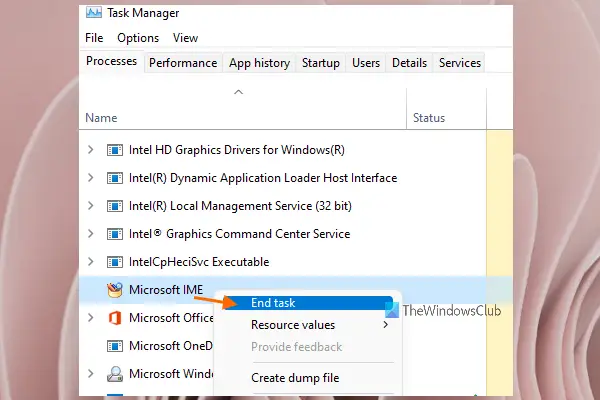
この基本的な解決策を試して、Microsoft 言語 IME が再び正常に動作するかどうかを確認してください。手順は次のとおりです。
- タスクマネージャーを開くWindows 11/10 コンピューターの
- にアクセスしてくださいプロセスタブ
- 下にスクロールして Microsoft IME プロセスを見つけます
- Microsoft IME プロセスを右クリックします
- を選択します。タスクの終了オプション。
2]タッチキーボードと手書きパネルサービスのスタートアップの種類を手動に設定する
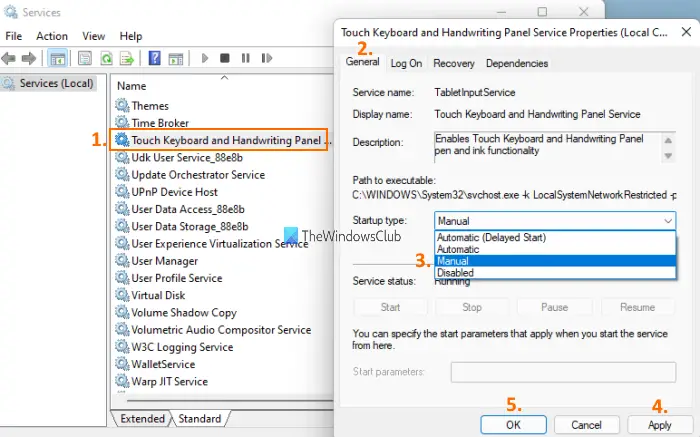
このソリューションは多くのユーザーに有効です。ソリューションを使用する手順は次のとおりです。
- Windows 11/10 コンピューターの検索ボックスをクリックします。
- タイプサービス検索ボックスに
- を押します。入力キーを押してサービスウィンドウを開きます
- ページを下にスクロールします
- ダブルクリックしてくださいタッチキーボード・手書きパネルサービス
- で一般的なタブで、ドロップダウンメニューに利用可能スタートアップの種類セクション
- そのメニューで、マニュアルオプション
- を押します。適用するボタン
- を押します。わかりましたボタン。
ここで、Microsoft IME 言語が正常に動作しているか、CPU 使用率が正常かどうかを確認します。
3] KB4516058 Windows Updateをアンインストールします
多くのユーザーは、中国語 IME 用の KB4516058 Windows Update をインストールした後、CPU 高の問題が始まったと報告しています。したがって、この場合は、KB4516058 Windows Update をアンインストールするだけで済みます。 Windows 11/10 OS には、次の組み込みオプションが用意されています。Windows アップデートをアンインストールする、KB4516058 Windows Update を含みます。にアクセスできます。インストールされたアップデートウィンドウを開き、そのアップデートを削除します。
4] ChsIME.exeの元の所有権を復元します。
中国語簡体字 Microsoft IME (ChsIME.exe) が原因で CPU 使用率が高くなる場合は、元の所有権が変更されている可能性があります。したがって、その場合は、ChsIME.exe の元の所有権を復元する必要があります。これを行うには、次の手順に従います。
- Windows 11/10コンピューターのタスクマネージャーを開きます
- に行きますプロセスタブ
- 下にスクロールして Microsoft IME プロセスを見つけます
- を右クリックします。Microsoft IMEプロセス
- をクリックしてくださいファイルの場所を開くオプション。特定の Microsoft IME ファイルがすでに選択されているフォルダーが開きます。
- Microsoft IME (この場合は ChsIME.exe) ファイルを右クリックします。
- をクリックしてくださいプロパティオプション。その Microsoft IME のプロパティ ボックスが開きます。
- に行きます安全タブ
- をヒットします。高度な利用可能なボタン特別な権限または詳細設定。アン高度なセキュリティ設定特定の Microsoft IME ファイルのウィンドウが開きます
- をクリックしてください変化で使用できるボタン所有者そのウィンドウのセクション
- あユーザーまたはグループを選択してくださいボックスが開きます。そのボックスに次のように入力します管理者で選択するオブジェクト名を入力してくださいテキストフィールド
- を押します。わかりましたボタン
- 「高度なセキュリティ設定」ウィンドウに戻ります。を押します。わかりましたそのウィンドウを閉じるボタン
- Microsoft IME ファイルの [プロパティ] ボックスに戻ります。に行きます安全タブ
- を選択します。システムで利用可能なオプショングループ名またはユーザー名セクション
- をクリックしてください編集…で使用できるボタン権限を変更するには分野
- あ権限ボックスがポップアップします。そのボックスで、次を選択しますシステムで利用可能グループ名またはユーザー名セクション
- 現在、SYSTEMの権限セクションで、チェックボックスをオンにします。読み取りまたは実行に利用可能な行拒否カラム
- を押します。わかりましたボタンを閉じる権限箱
- に戻ってきます。プロパティその Microsoft IME ファイルのボックス。そこで、高度な利用可能なボタン特別な権限または詳細設定ステップ9で行ったこと
- をヒットします。変化で使用できるボタン所有者ステップ 10 で行ったのと同じように、そのウィンドウのセクションに移動します
- 「ユーザーまたはグループを選択」ボックスが開きます。今回は、次のように入力します。NT サービス\TrustedInstallerその下のボックスの中に選択するオブジェクト名を入力してくださいテキストフィールド
- をクリックしてくださいわかりましたボタン。これにより、CHsIME.exe の元の所有権が復元されます。
- に戻ります。高度なセキュリティ設定ウィンドウ。をクリックしてくださいわかりましたそのウィンドウの ボタンを押してウィンドウを閉じます
- [OK] ボタンを押すと、[プロパティ] ボックスに戻ります。もう一度、 を押します。わかりましたそのボックス内のボタン
- 最後に、コンピュータを再起動します。
それだけです!これで問題は解決するはずです。
次に読んでください: Windows 11/10 では入力方式エディター (IME) が無効になっています。
Microsoft IME を削除するにはどうすればよいですか?
Windows 11/10 コンピューターから特定の言語の Microsoft IME を削除したい場合は、設定アプリ。すべての言語がインストールされている場所にアクセスする必要があります。その後、アクセスして、言語オプションMicrosoft IME 言語の。そこにMicrosoft IMEが表示されます。キーボードセクション。ここで、その言語の特定の Microsoft IME を削除できます。